如何禁止电脑在自己离开时自动关闭显示器和主机
1、单击“开始”按钮,在弹出的开始菜单中选择“控制面板”选项。
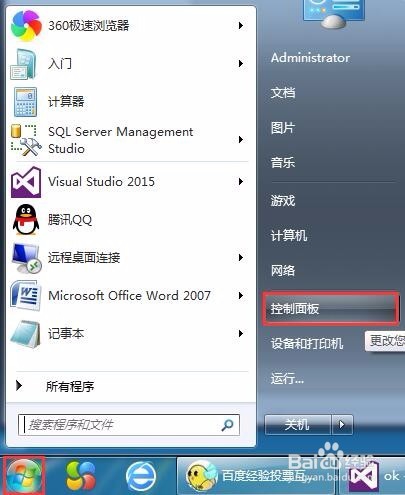
3、在打开的“电源选项”窗口中单击左侧“选择关闭显示器的时间”选项。

5、在“使计算机进入睡眠状态”下拉列表中选择电脑自动进入睡眠状态的时间,最后单击“保存修改”按钮应用设置。

7、在打开的“系统设置”窗口中选择“需要密码”单选钮,然后单击“保存修改”按钮。这样电脑从睡眠状态唤醒时会要求用户输入登录密码(前提是用户必须为电脑账户设置了登录密码)。

声明:本网站引用、摘录或转载内容仅供网站访问者交流或参考,不代表本站立场,如存在版权或非法内容,请联系站长删除,联系邮箱:site.kefu@qq.com。
阅读量:35
阅读量:78
阅读量:36
阅读量:60
阅读量:40